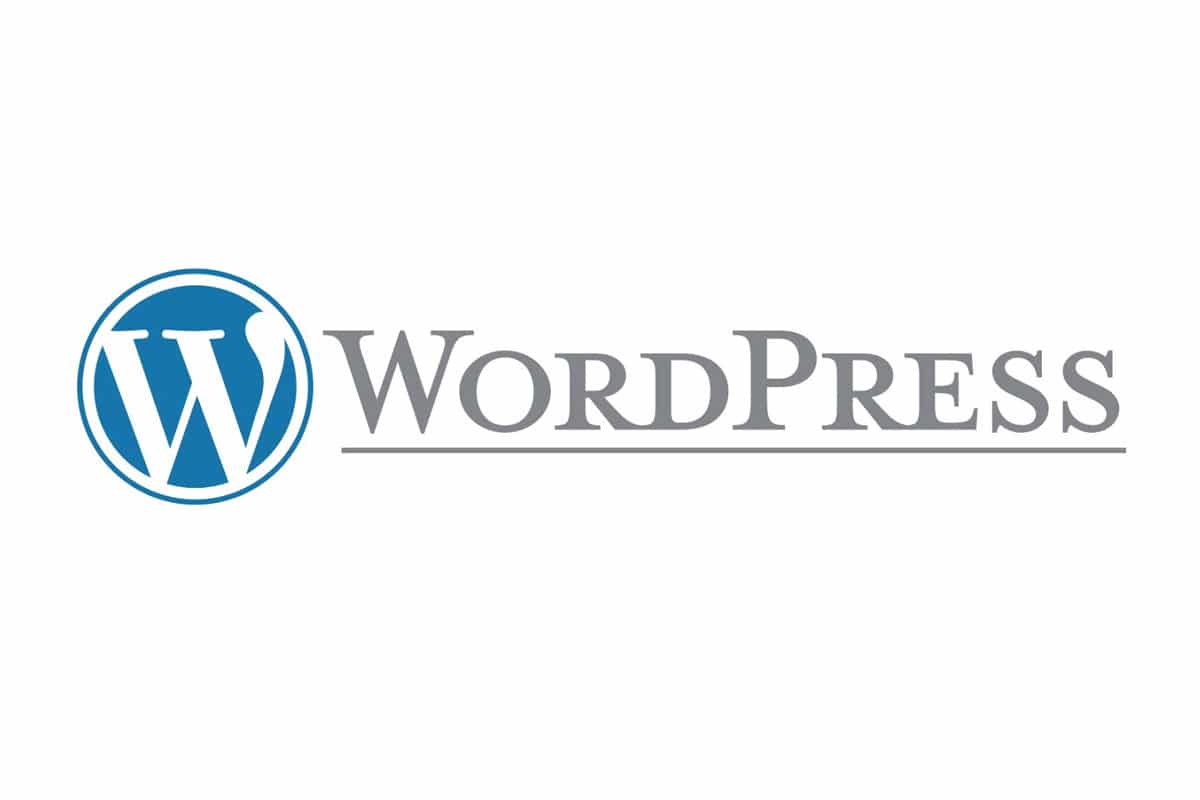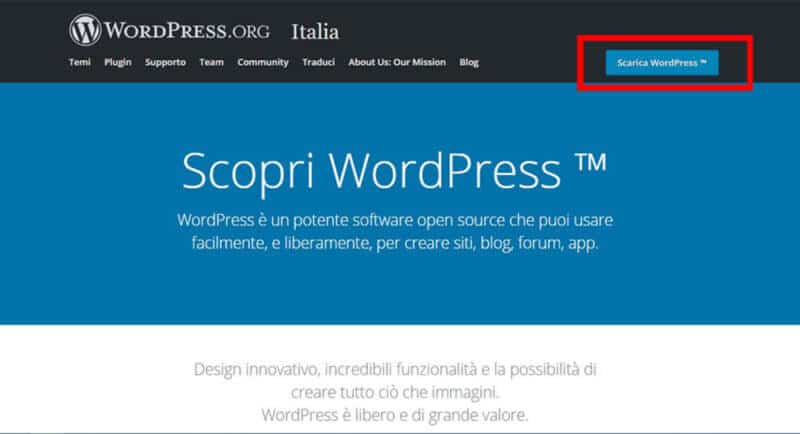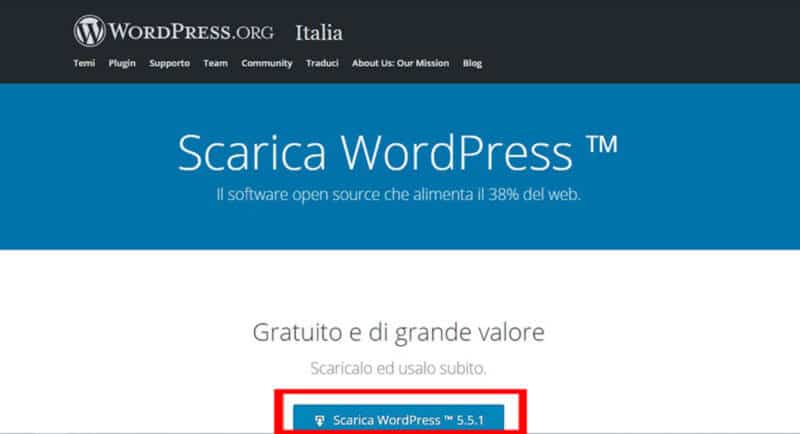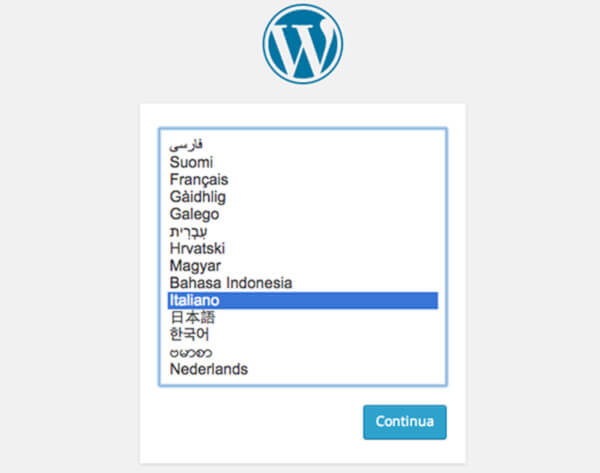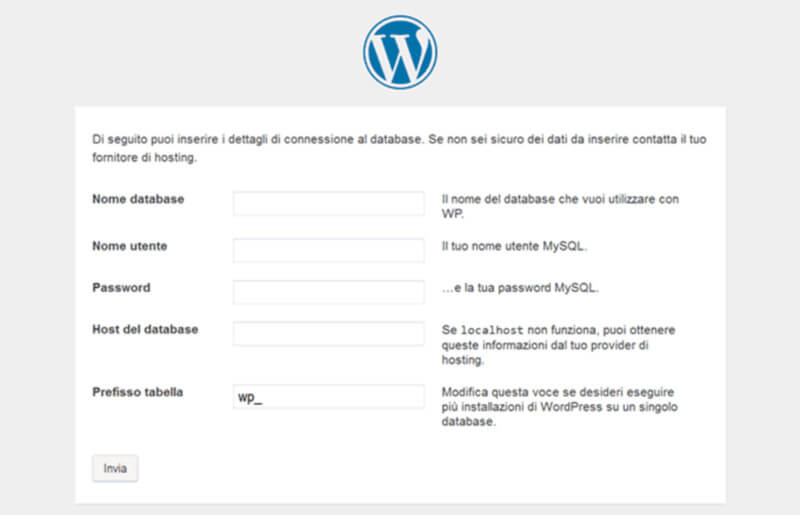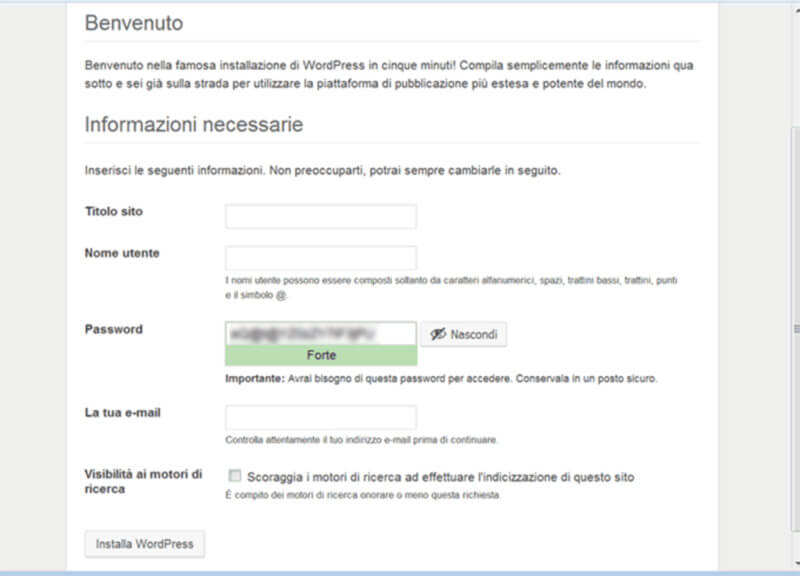Perchè installare WordPress?
WordPress è un CMS (Content Management System), ovvero un sistema per la gestione di contenuti.
È una piattaforma Open Source, quindi liberamente scaricabile e utilizzabile, facile da usare perché offre un comodo strumento per la creazione di pagine web e articoli senza dover conoscere linguaggi di programmazione.
Una community di migliaia di sviluppatori mette a disposizione moltissimi “Plugin“, cioè componenti aggiuntivi per integrare sul sito tutte le funzionalità che servono.
Come Installare WordPress per realizzare il tuo sito web?
Con questo comodissimo strumento sarai in grado di realizzare il tuo sito web creando pagine e articoli dinamici: installando WordPress avrai un sito web di ottima qualità. Non a caso, WordPress è il CMS più utilizzato al mondo con milioni di siti realizzati e migliaia di agenzie web che lo utilizzano regolarmente per i propri progetti.
Come installare WordPress
- Scarica i file dal sito wordpress.org
- Carica i file sul sito web tramite FTP
- Vai sul tuo sito e segui la configurazione fino alla fine
- Accedi al tuo sito e inizia
Come Installare WordPress: scaricare i file
WordPress è una piattaforma che deve essere scaricata dal sito wordpress.org. Per iniziare fai clic in alto a destra su “Scarica WordPress” e poi in basso su “Scarica WordPress”.
Dopo aver scaricato WordPress dovrai estrarre i file dalla cartella compressa .zip e trasferirli sull’Hosting del dominio del tuo sito web.
Ricorda che ti serve uno Spazio Web (Hosting) dove caricare i file del tuo sito. Ci sono molti Provider Web italiani che offrono servizi di Hosting ad un prezzo accessibile. I più famosi sono: Aruba, Keliweb, Tophost e Serverplan.
Caricare WordPress sull’Hosting del Dominio
Ora che hai tutti i file per installare WordPress potrai caricarli sull’Hosting del tuo sito usando un programma gratuito chiamato Filezilla.
Dovrai collegarti al server dell’Hosting e spostare i file di WordPress dal tuo computer al server web. Filezilla è un semplice programma FTP per trasferire file da locale a remoto. Lascio qui il link alla Documentazione per la configurazione del software.
Ora devi decidere se creare un database e un utente WordPress. A seconda del tuo servizio di hosting potresti non dover fare questo passaggio, quindi vale la pena di consultare la Documentazione del tuo servizio di hosting, oppure puoi chiedere in modo diretto aprendo un ticket di assistenza.
Configurazione iniziale WordPress
Ora che hai caricato i file di WordPress sul dominio dovrai eseguire una semplice configurazione iniziale.
Digita nella barra degli indirizzi del browser l’indirizzo url del tuo sito web per vedere la pagina iniziale di WordPress e completare la procedura.
La prima fase è la scelta della lingua, quindi cerca e clicca su “Italiano” e poi su “Continua”.
Si aprirà la pagina di benvenuto dove dovrai inserire le informazioni necessarie per installare il database e poi per creare un utente.
Passiamo alla parte più complessa, ovvero la configurazione del database MySQL. Questo è necessario per il corretto funzionamento di tutto il sito web. Verifica con il tuo Hosting Provider che il DB sia da installare. Come dicevo prima alcuni Provider lo forniscono già pronto per l’installazione.
Il database di WordPress è un contenitore di pagine, articoli e altri elementi necessari al funzionamento di temi e plugin.
Tutte le informazioni relative al DB da installare ti arriveranno tramite email una volta sottoscritto il contratto di Hosting.
Nome del database: Inserisci il nome del database che trovi nella email di acquisto del Hosting. Se ci sono più nomi di database inserisci il primo.
Nome utente: è lo username che utilizzerai per accedere ai valori del database e anche questo viene fornito nella mail di attivazione dell’Hosting.
Password: è la password abbinata al nome utente MySQL (sempre fornita dal Provider).
Host del database: è un indirizzo IP, per esempio: 89.52.123.80 oppure localhost.
Prefisso tabella: lascia la dicitura ”wp_”, serve per operazioni multisite complesse.
Cliccando Invia sei ora pronto per accedere alla configurazione della pagina di amministrazione principale e al tuo sito web.
Accedi al tuo sito e inizia
Qui dovrai inserire alcuni dati relativi al tuo sito e all’utente Amministratore.
Titolo del sito: inserisci il titolo del tuo sito web o il nome della tua azienda, potrai in ogni caso cambiarlo dopo l’installazione.
Nome utente: Inserisci il nome dell’utente Amministratore del sito.
Password: Imposta una password, ti consiglio quella suggerita da WP.
La tua mail: non necessita di molte spiegazioni.
Visibilità ai motori di ricerca: Verifica che NON sia presente la spunta, altrimenti avrai problemi futuri per il posizionamento SEO sui motori di ricerca.
Cliccando su Installa WordPress il CMS verrà installato e verrai indirizzato alla pagina di login dell’Amministrazione.
Come hai potuto vedere l’installazione di WordPress è relativamente semplice. Ti lascio il link alla Documentazione ufficiale di WordPress italia se vuoi maggiori dettagli tecnici sui passaggi che abbiamo visto.
Gabriele